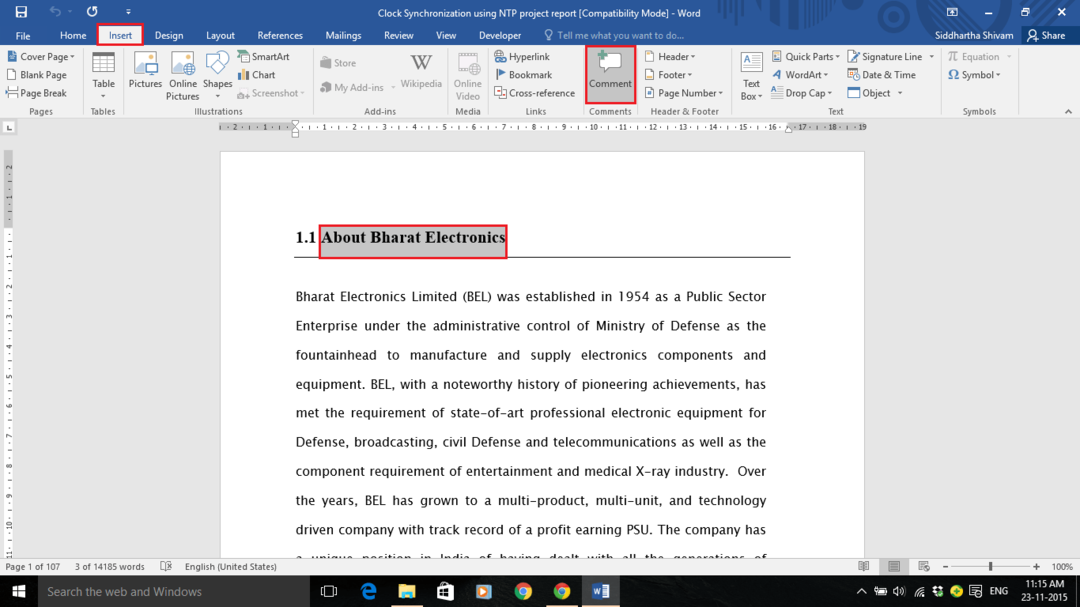Velikokrat lahko uporabniki pri odpiranju datoteke Word naletijo na napako s sporočilom »Ni dovolj pomnilnika ali prostora na disku. Word ne more prikazati zahtevane pisave“. Tu lahko poskusite zapreti katero koli dodatno okno in preveriti, ali deluje, vendar obstaja verjetnost, da se lahko prikaže napaka, tudi če ima računalnik dovolj pomnilnika.
Do te napake lahko pride, če je pokvarjen gonilnik tiskalnika ali pa zaradi napačne razširitve Microsoft Office. Torej, če v sistemu resnično nimate težave s pomanjkanjem prostora, lahko to težavo odpravite s spodnjo metodo. Poglejmo, kako.
Rešitev: skozi mapo s podatki aplikacije
Korak 1: Pritisnite tipko Windows + R tipke na tipkovnici, da odprete Teči ukaz. Zdaj vnesite %podatki aplikacije% v iskalno polje in pritisnite Enter.
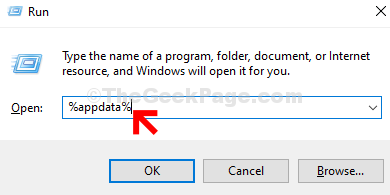
2. korak: Po korakih se pomaknite do spodnje poti:
- Microsoft
- Predloge
Zdaj z desno miškino tipko kliknite Običajno datoteko in izberite Preimenuj iz kontekstnega menija.
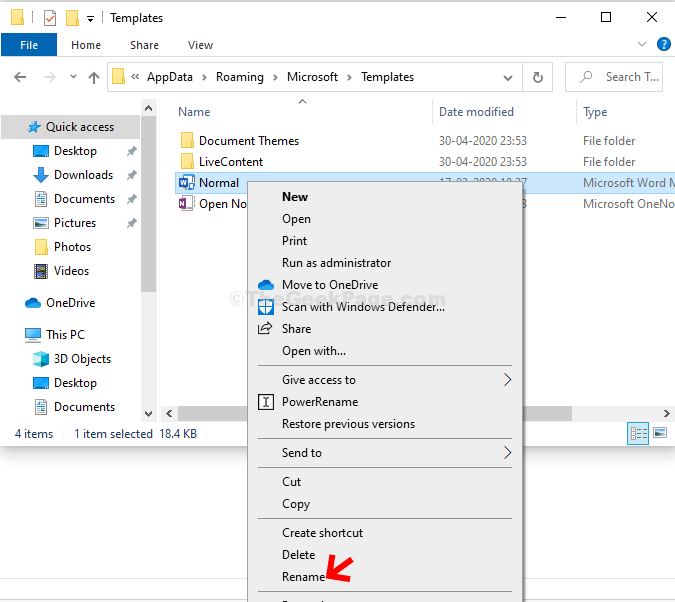
3. korak: Zdaj preimenujte Običajno datoteko kot Star.
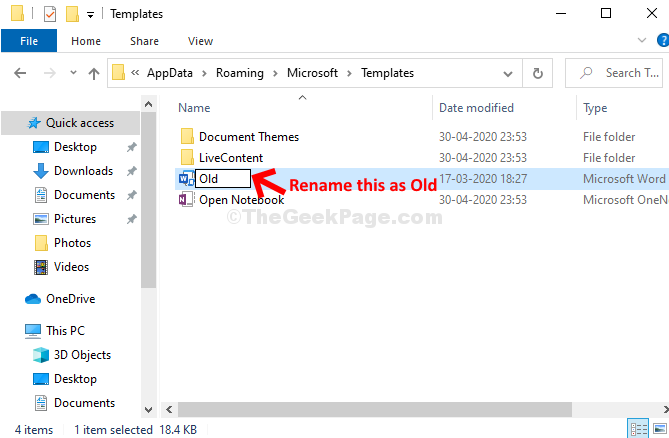
Zdaj preprosto znova zaženite računalnik in poskusite odpreti Word. Zdaj se bo gladko odprlo brez napak.